
Isi
- tahap
- Metode 1 Gunakan kompas
- Metode 2 Bagilah lingkaran dengan mata telanjang
- Metode 3 dari 3: Menggunakan Adobe Illustrator
- Metode 4 dari 4: Menggunakan Adobe InDesign
Ada berbagai cara untuk membagi lingkaran menjadi enam bagian yang sama. Jika Anda menggunakan pensil dan kertas, Anda perlu kompas untuk membagi lingkaran dengan akurat. Jika Anda harus melakukannya ke komputer untuk desain grafis, Anda dapat menggunakan perangkat lunak seperti Adobe Illustrator atau Adobe InDesign. Program-program ini serupa, tetapi tidak menggunakan metode yang sama untuk membagi lingkaran.
tahap
Metode 1 Gunakan kompas
-

Gambar sebuah lingkaran. Sejajarkan ujung pensil dengan ujung kompas. Sesuaikan jarak antara dua titik agar sesuai dengan jari-jari lingkaran yang ingin Anda gambar. Tempatkan ujung alat di atas kertas dan belok 360 ° penuh dengan pensil untuk menggambar lingkaran.- Pastikan sambungan kompas kencang sehingga tidak melorot saat Anda menggunakannya.
- Pastikan juga pensil dipegang dengan kuat agar tidak tergelincir saat menggambar lingkaran.
- Lingkaran ini adalah lingkaran yang akan Anda bagi menjadi enam.
-
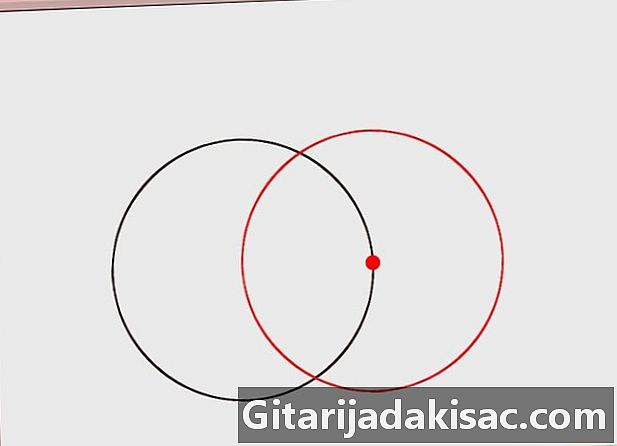
Gambarkan lingkaran kedua. Gambarlah lingkaran lain yang pusatnya berada di sekitar lingkaran pertama. Tempatkan ujung kompas di mana saja di sekeliling lingkaran pertama. Pertahankan jarak yang sama persis antara pensil dan ujung kompas. Ambil satu lingkaran penuh dengan memegang ujung di tempat untuk membuat lingkaran kedua.- Lingkaran kedua harus melewati batas yang pertama dan melewati pusatnya.
- Jika jarak antara ujung pena dan kompas berubah bahkan satu milimeter, lingkaran tidak akan dibagi secara merata.
-
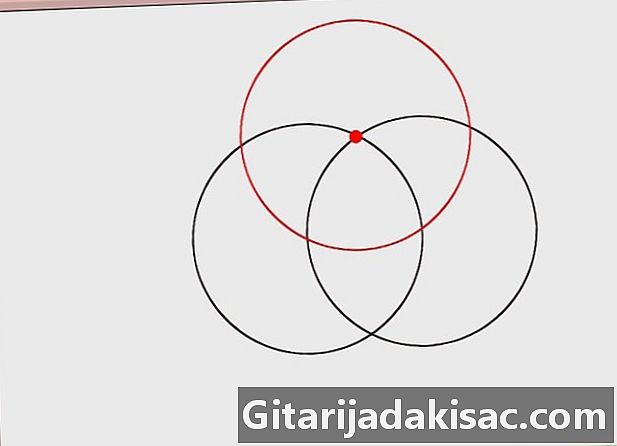
Gambarlah lingkaran ketiga. Gunakan persimpangan antara dua lingkaran pertama untuk menggambar yang ketiga. Tempatkan ujung kompas pada titik di mana kedua perimeter berpotongan. Mereka berpotongan di dua titik dan Anda dapat menggunakan satu atau yang lain. Pada contoh, kita akan menggunakan yang di sebelah kiri (mengelilingi lingkaran searah jarum jam).- Kompas harus selalu memiliki jarak yang sama persis seperti di awal.
- Pada titik ini, Anda harus memiliki tiga lingkaran yang bersilangan. Anda akan melihat bahwa yang kedua dan ketiga melewati bagian tengah yang pertama.
-
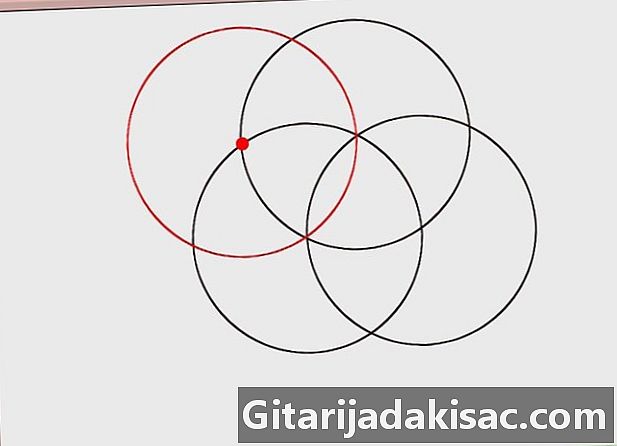
Gambarlah lingkaran keempat. Gambarlah lingkaran baru yang pusatnya berada di titik persimpangan antara yang pertama dan yang ketiga. Seperti pada langkah sebelumnya, letakkan ujung kompas di salah satu titik di mana perimeter lingkaran ketiga memotong salah satu dari lingkaran pertama. Karena Anda bergerak searah jarum jam, letakkan di titik persimpangan kiri. Setelah Anda memposisikan kompas, gambarlah lingkaran keempat.- Anda sekarang telah menggambar setengah lingkaran.
-

Gambar tiga lingkaran lagi. Lanjutkan menggunakan persimpangan antara lingkaran yang terakhir dibuat dan yang pertama untuk membuat lingkaran baru. Pusat dari setiap lingkaran baru harus berada pada titik persimpangan antara batas-batas dari lingkaran sebelumnya dan yang pertama. Gambarlah tiga lingkaran lagi dengan cara ini untuk memiliki total enam lingkaran di sekitar yang pertama.- Anda sekarang harus memiliki bentuk bunga roset atau enam kelopak di dalam lingkaran pusat.
-
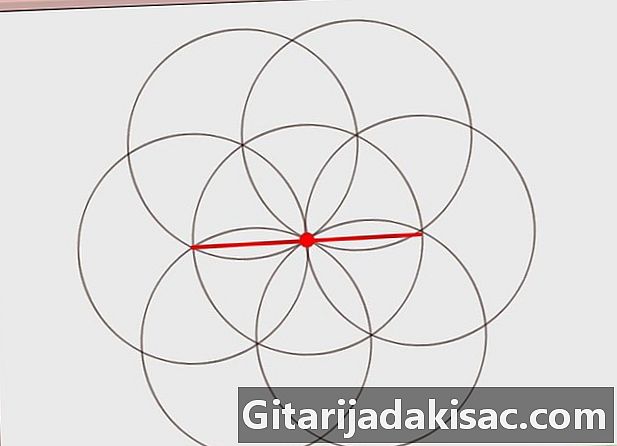
Potong lingkaran pertama menjadi dua. Gunakan penggaris untuk menggambar garis melalui tengah lingkaran pertama. Ini adalah yang pertama dari tiga sifat yang harus Anda gambar untuk memotong lingkaran menjadi enam. Semua fitur ini (termasuk yang satu ini) harus melalui pusat lingkaran dan memotong dua dari enam "kelopak" jendela mawar menjadi dua. -
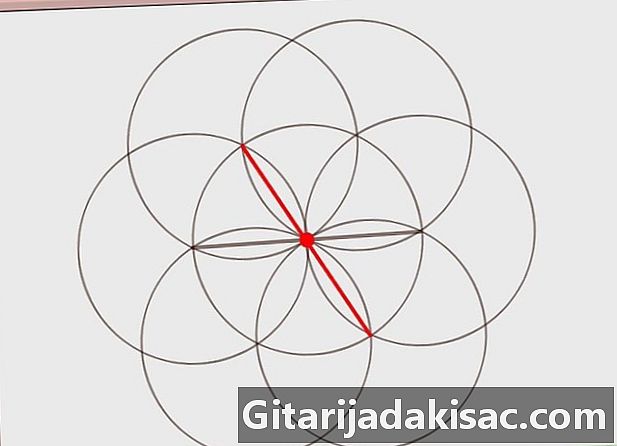
Gambar garis lain. Gambarlah garis lurus kedua dengan menggerakkan kelopak relatif ke yang pertama (atau membentuk sudut 60 ° dengan yang pertama). Garis ini juga akan memotong dua kelopak yang berlawanan dari roset di tengah melalui pusat lingkaran utama. -
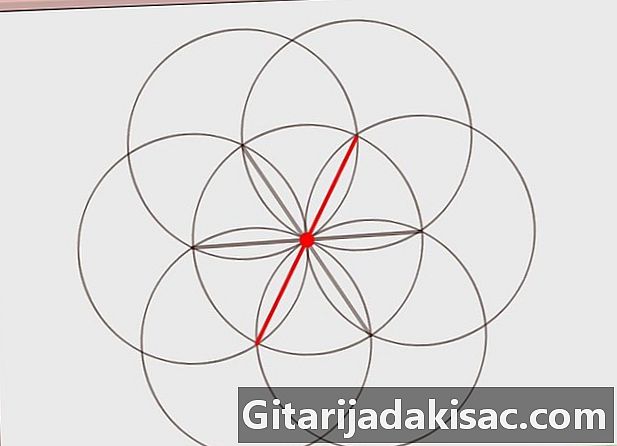
Gambar garis terakhir. Gambarlah garis ketiga memotong dua kelopak yang tersisa (pada sudut 60 ° dengan yang sebelumnya). Lingkaran sekarang harus dibagi menjadi enam bagian yang sama.
Metode 2 Bagilah lingkaran dengan mata telanjang
-
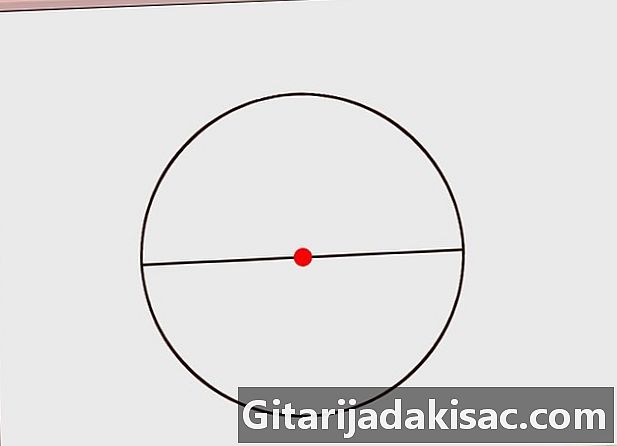
Potong lingkaran menjadi dua. Gambarlah garis melalui pusat lingkaran. Untuk membaginya menjadi enam, Anda harus mulai dengan membaginya menjadi dua. Pilih satu titik di mana saja pada keliling lingkaran dan buat garis melalui pusat lingkaran dan potong kelilingnya ke titik yang berlawanan. Sekarang dibagi menjadi dua bagian yang sama.- Metode ini berguna untuk memotong sesuatu seperti kue atau kue.
-
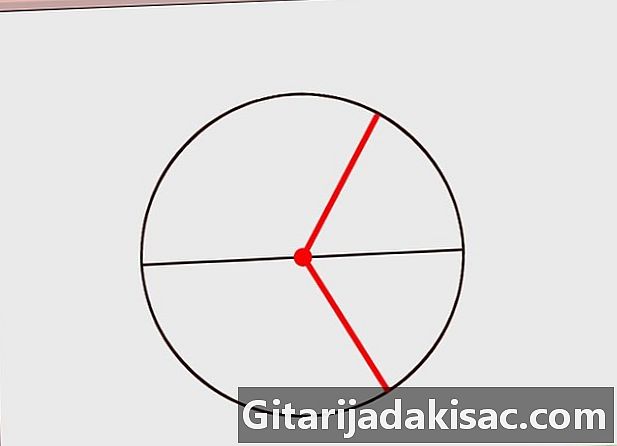
Gambar dua garis lagi. Gambar dua garis memotong satu setengah lingkaran menjadi tiga. Bagi satu setengah lingkaran menjadi tiga bagian dengan penampilan yang sama.- Jadikan bagian sederajat mungkin, bahkan jika metode ini tetap merupakan perkiraan.
-
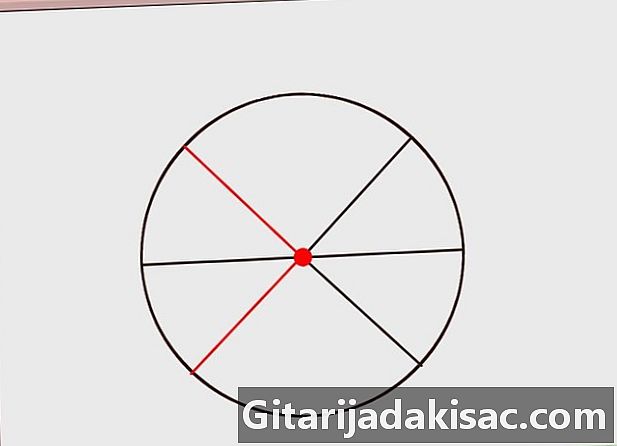
Memperpanjang sifat. Perpanjang dua garis yang telah Anda gambar di bagian lain lingkaran. Jika Anda telah melakukannya dengan benar, lingkaran sekarang harus dibagi menjadi enam bagian yang kira-kira sama.- Metode ini tidak tepat, tetapi membuatnya mudah untuk membagi lingkaran menjadi enam bagian yang hampir sama dengan mata telanjang.
Metode 3 dari 3: Menggunakan Adobe Illustrator
-
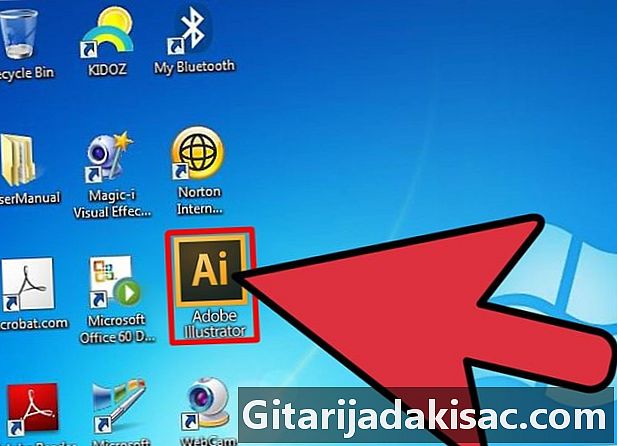
Buka Adobe Illustrator. Jika Anda memiliki pintasan di desktop, jalankan program dengan mengklik dua kali ikon tersebut. Kalau tidak, gunakan menu awal untuk mencari program atau menggunakan bilah pencarian untuk menemukannya. -
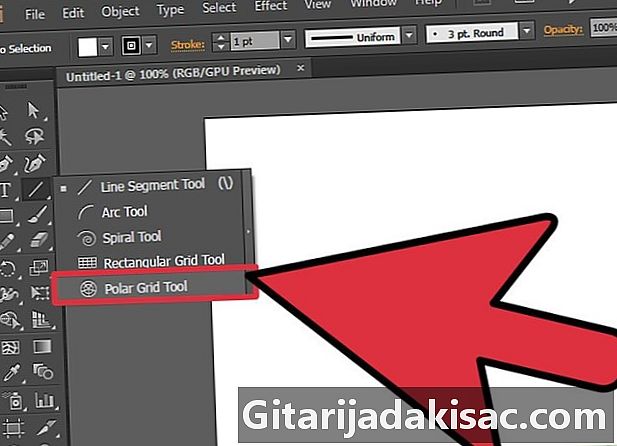
Cari alatnya Kotak koordinat kutub. Ini adalah salah satu opsi di bilah alat di sebelah kiri, di bagian ini ciri. Licone adalah lingkaran yang dipotong oleh garis-garis yang terlihat sedikit seperti jaring laba-laba.- Untuk menemukan alat, klik pada ikon alat ciri dan tahan tombol mouse sampai Anda membuka jendela dengan opsi lain.
- Klik pada ikon kotak koordinat kutub untuk membukanya.
-
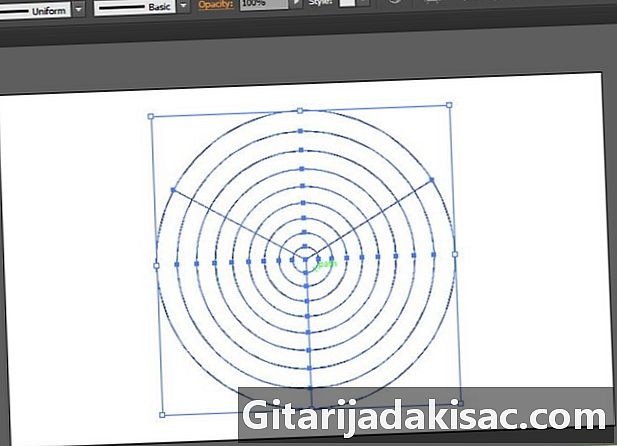
Buat lingkaran. Setelah Anda memilih alat Kotak koordinat kutub, klik pada halaman dan seret mouse untuk mendapatkan lingkaran. Anda harus melihat lingkaran dengan lingkaran konsentris yang lebih kecil terbentuk. Anda dapat menghapus lingkaran dalam nanti.- Sesuaikan ukuran lingkaran dengan menyeret mouse ke depan dan ke belakang sampai Anda mencapai ukuran yang diinginkan.
- Gunakan kuncinya perubahan untuk mencapai lingkaran yang sempurna.
- Simpan kuncinya perubahan dan tombol mouse ditekan sampai Anda menyelesaikan langkah selanjutnya.
-

Bagilah lingkaran. Gunakan tombol panah pada keyboard untuk memisahkan lingkaran menjadi beberapa bagian. Saat Anda menyeret mouse untuk membuat lingkaran, tekan panah kanan hingga lingkaran dibagi menjadi enam bagian yang sama. Jika Anda menekan terlalu banyak, cukup tekan panah kiri untuk mengurangi jumlah sektor.- Setelah Anda memiliki lingkaran dengan ukuran yang diinginkan dibagi menjadi enam, Anda dapat melepaskan mouse.
- Jika Anda melepaskan tombol mouse terlalu awal, ada metode lain. Simpan alatnya Kotak koordinat kutub aktif (jangan kembali ke kursor pemilihan dalam bentuk panah hitam) dan klik spasi putih di dalam dokumen. Menu opsi akan terbuka dan Anda dapat mengatur jumlah splitter radial ke 6. Atur splitter konsentris ke 0 untuk menghilangkan lingkaran konsentris di dalam yang lebih besar.
Metode 4 dari 4: Menggunakan Adobe InDesign
-
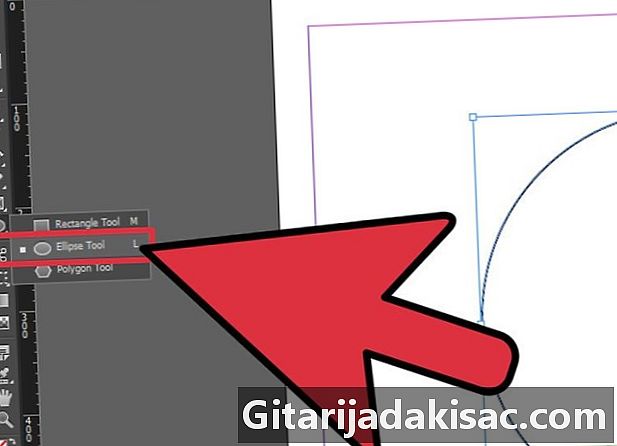
Buat lingkaran. Buat lingkaran menggunakan alat elips. Opsi ini ada di bilah alat di sebelah kiri. Licone adalah oval abu-abu. Pilih alat, klik pada halaman kosong sambil menahan tombol perubahan dan seret mouse untuk membuat lingkaran ukuran yang diinginkan.- Untuk mendapatkan lingkaran yang sempurna, lepaskan mouse terlebih dahulu, lalu sentuh perubahan.
-
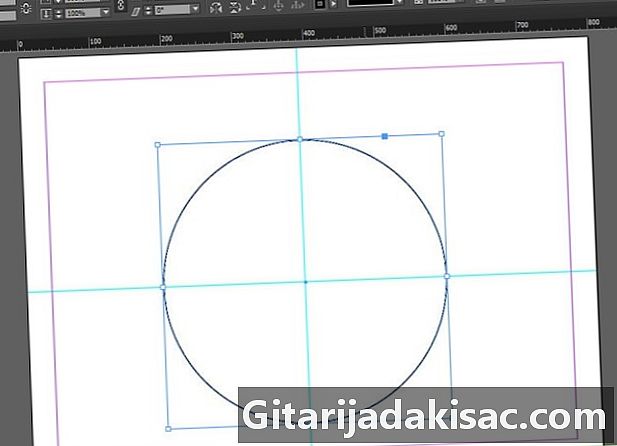
Tandai pusat lingkaran. Letakkan pemandu horizontal dan vertikal di dalam lingkaran. Untuk menempatkan panduan vertikal, klik pada bilah vertikal dan seret garis ke kanan ke tengah lingkaran sehingga melewati titik tengah di bagian atas dan bawah lingkaran. Untuk menempatkan pemandu horizontal, klik bilah horizontal dan seret garis ke bawah hingga melewati pusat lingkaran.- Jika Anda tidak memposisikan panduan dengan benar untuk pertama kali, Anda dapat mengkliknya kembali dan memindahkannya.
-
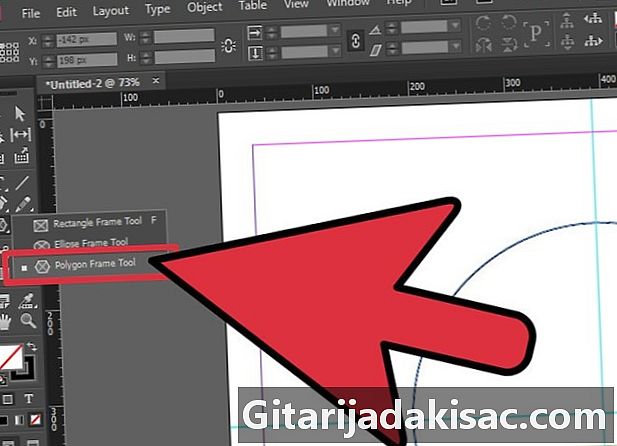
Pilih alatnya poligon. Itu ada di bilah alat di sebelah kiri, di bagian alat empat persegi panjang. Klik ikon Rectangular dan tahan tombol sehingga opsi lain di grup itu muncul. Cincin alat poligon adalah segi enam dengan X di dalamnya.- Klik pada ikon untuk mengaktifkan alat.
- Toolbar sekarang harus menampilkan ikon alat poligon.
-

Gambarlah segitiga sama sisi. Gunakan alat ini poligon untuk membuat segitiga sama sisi. Setelah alat ini diaktifkan, klik pada halaman kosong untuk membuka jendela opsi. Atur jumlah sisi menjadi 3 dan klik oke. Tahan kuncinya perubahan ditekan, klik pada halaman dan seret mouse sampai Anda mendapatkan segitiga sedikit lebih panjang dari jari-jari lingkaran Anda.- Tunggu hingga Anda melepaskan tombol mouse sebelum melepaskan kunci perubahan untuk memastikan memiliki segitiga sama sisi yang sempurna.
-
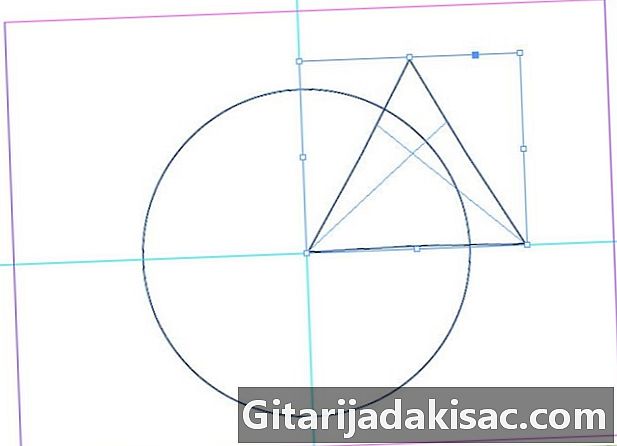
Sejajarkan segitiga dan lingkaran. Tempatkan salah satu sudut segitiga di tengah lingkaran. Pilih alat seleksi (panah hitam) di bilah alat dan klik pada segitiga. Seret sehingga sudut kiri bawahnya tepat di tengah lingkaran.- Sisi kanan segitiga harus rami di bagian luar lingkaran dan dua sisi lainnya harus memotong perimeter lingkaran.
-
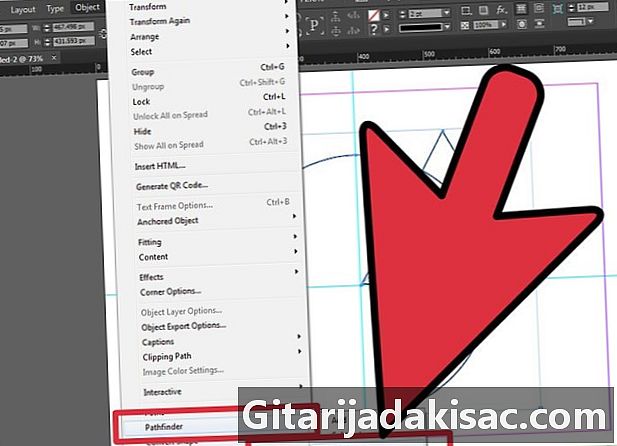
Pilih sektor yang diperoleh. Gunakan alat ini pramuka untuk membuat sektor melingkar di bagian yang ada di lingkaran dan di segitiga. Pilih segitiga dan lingkaran. Setelah keduanya dipilih, klik jendela, Obyek dan tata letak dan pramuka. Pilih opsi persimpangan. Lingkaran harus menghilang hanya menyisakan satu sektor.- Sektor melingkar ini adalah seperenam dari lingkaran.
-
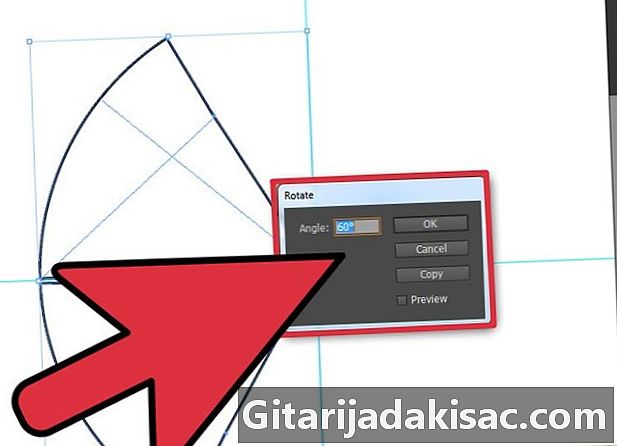
Reproduksi area. Salin sektor melingkar dan putar 60 °. Pilih sektor dan klik kanan. Klik pada mengubah kemudian rotasi. Atur sudut rotasi ke 60 ° dan klik salinan. Sektor kedua akan muncul. Ini akan dikembalikan 60 ° dari yang pertama.- Sejajarkan tepi sektor kedua dengan yang pertama. Anda akan melihat lingkaran mulai terbentuk.
-
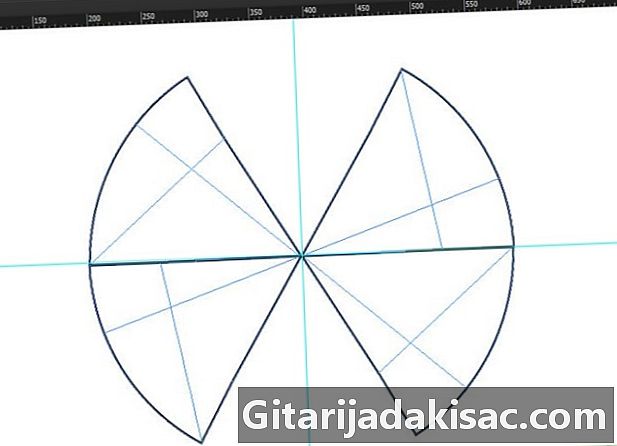
Ulangi proses ini. Lanjutkan menyalin sektor dengan rotasi 60 ° hingga Anda memiliki enam. Klik kanan pada sektor kedua dan pilih rotasi 60 ° lagi sebelum mengklik salinan. Anda akan mendapatkan sektor ketiga yang dapat Anda selaraskan dengan yang kedua. Ulangi proses dengan sektor ketiga, lalu yang keempat dan kelima untuk mendapatkan enam sektor secara keseluruhan.- Sejajarkan setiap area dengan yang sebelumnya sampai Anda memiliki seluruh lingkaran dibagi menjadi enam bagian yang sama.